ps文本框
经常使用办公软件的朋友都会用到文本框,在word中文本框是指一种可移动、可调大小的文字或图形容器。在ppt中,文本框是已经存在的,可以直接在文本框内编辑文字。ps文本框不会自动调整是根据你的字号来排列调整。文本框的使用频率非常高,接下来我们分享的是ps文本框的使用方法。
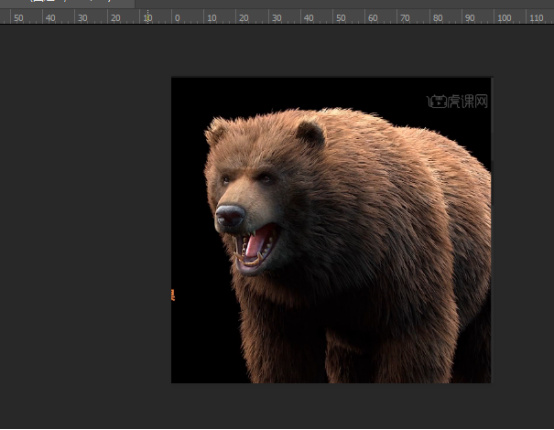
ps文本框的使用方法
经常使用办公软件的朋友都会用到文本框,在word中文本框是指一种可移动、可调大小的文字或图形容器。在ppt中,文本框是已经存在的,可以直接在文本框内编辑文字。ps文本框不会自动调整是根据你的字号来排列调整。文本框的使用频率非常高,接下来我们分享的是ps文本框的使用方法。
1、选择一张图片,将图片置入PS中。
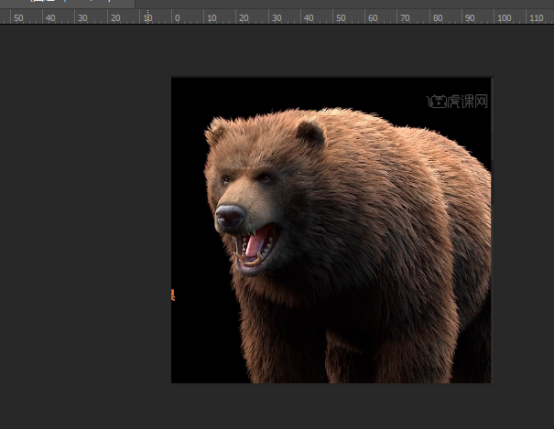
2、在工具箱中选择文字工具。
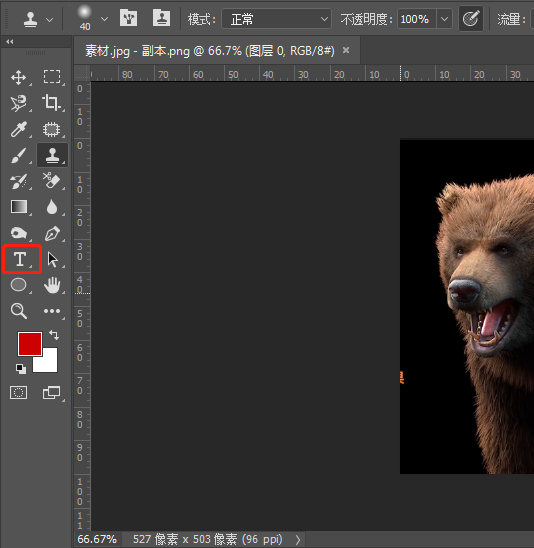
3、按住鼠标左键,在画布中拖动鼠标,出现一个矩形的选框工具,这就是文本框。
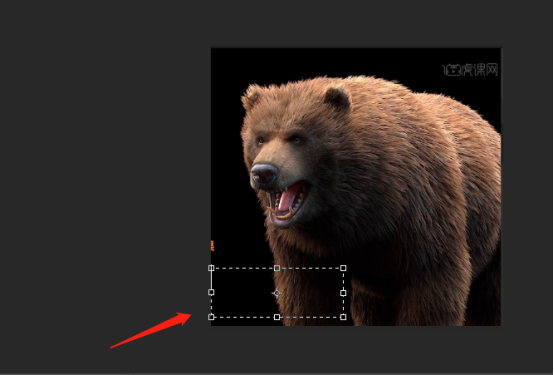
4、然后在文本框中,将复制的大段文字粘贴到文本框中。
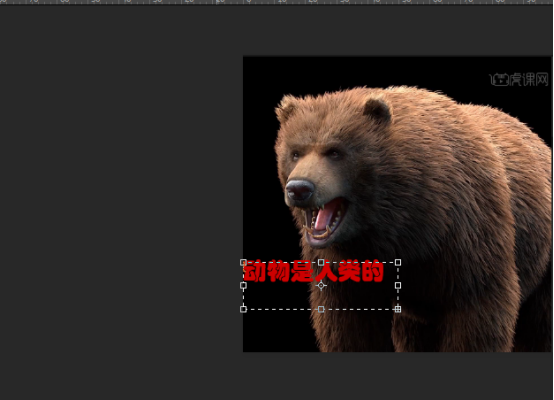
5、如果文字较多,可以将鼠标移至文本框边缘,会出现调整符号,然后拖动文本框调整,增大或变小。
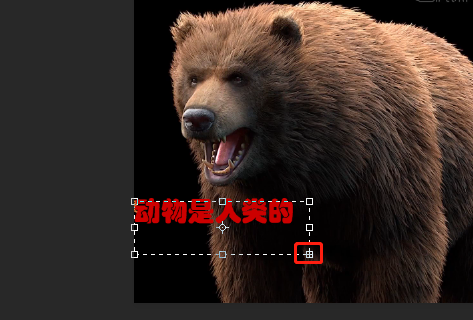
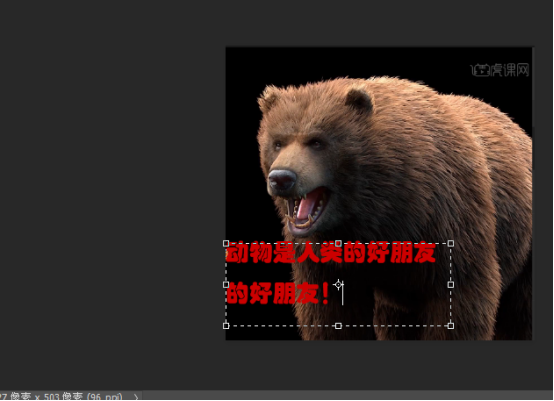
6、使用移动工具,还可以自由移动。
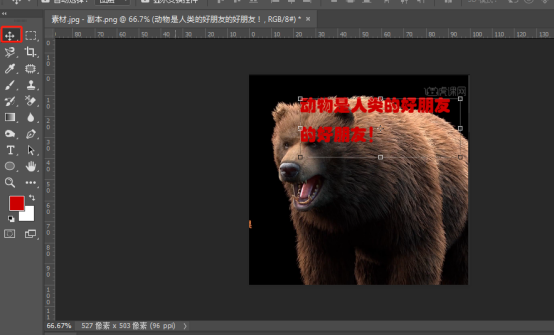
7、最后效果如图。
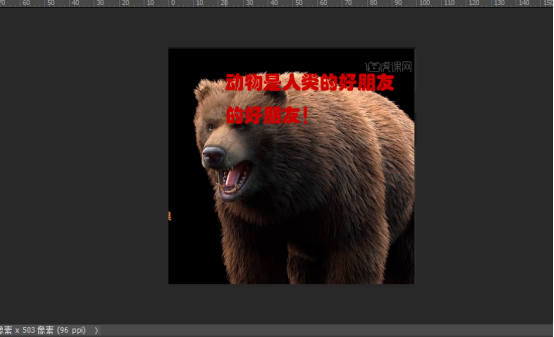
通过上边的具体操作,ps文本框的使用方法就展示给大家了,对文字的编辑都离不开对文本框的使用,文本框在办公软件里都是常用的操作,在文本框里也可以对文字的颜色和字体进行编辑和更改,文字在任何的文件里都起着非常重要的作用,合适的文字样式的使用对整个图像的效果都是非常重要的。对于新接触办公软件的朋友,这些常用的基础的操作大家一定要掌握牢固。
本篇文章使用以下硬件型号:联想小新Air15;系统版本:win10;软件版本:ps 2017。
ps如何建立文本框?
ps是大家非常熟悉的一款图像编辑软件,它不仅可以对后期图片进行修整,还可以为图片添加文字,起到解释说明的作用,那么ps怎么给图片添加上文字呢?说到这里我们就要使用ps文本框,在文本框里输入文字以后,它可以随意移动,非常灵活,下面我们就来学习一下:ps文本框的建立方法吧,感兴趣的朋友快来围观吧。
1、首先需要在电脑上打开Photoshop软件,然后在Photoshop中选择“新建”,创建一个合适的画布大小。
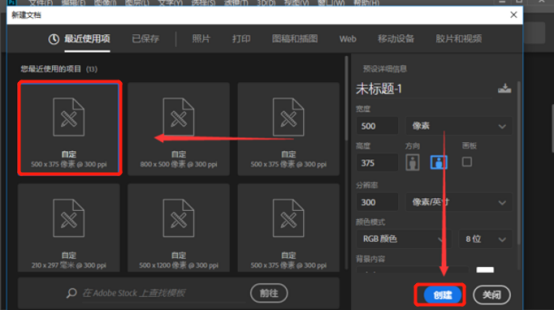
2、接下来在左边工具栏中选择“文字工具”。
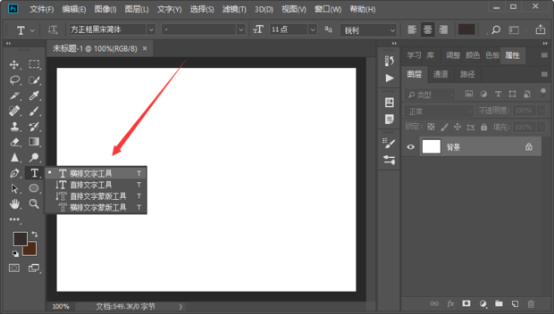
3、然后按住鼠标左键在画布上拖动就可以建立文本框了。
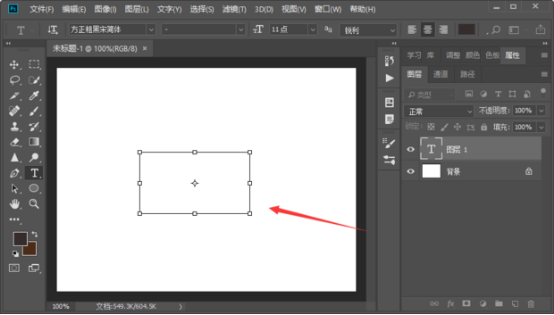
4、接下来在文本框中输入自己需要的文字即可。
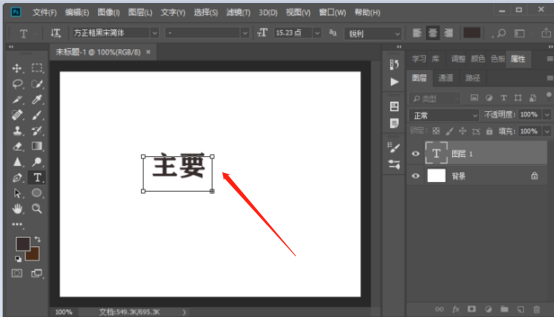
ps文本框建立完成,大家就可以在文本框里输入自己需要的文字了,并且你可以随意拖动文本框到任意位置,移动起来非常方便、非常灵活,今天小编为大家分享的教程,经常用于海报的设计当中,大家可以通过添加ps文本框给海报加上标题或者说明,而且我们可以根据海报的样式,对自己文本框里的文字内容进行美化,我们可以改变字体的颜色、样式、字体形状等,今天的教程小编就为大家分享到这里,大家都学的怎么样,回去以后希望朋友们多加练习。
本篇文章使用以下硬件型号:联想小新Air15;系统版本:win10;软件版本:PS(CC2018)。


